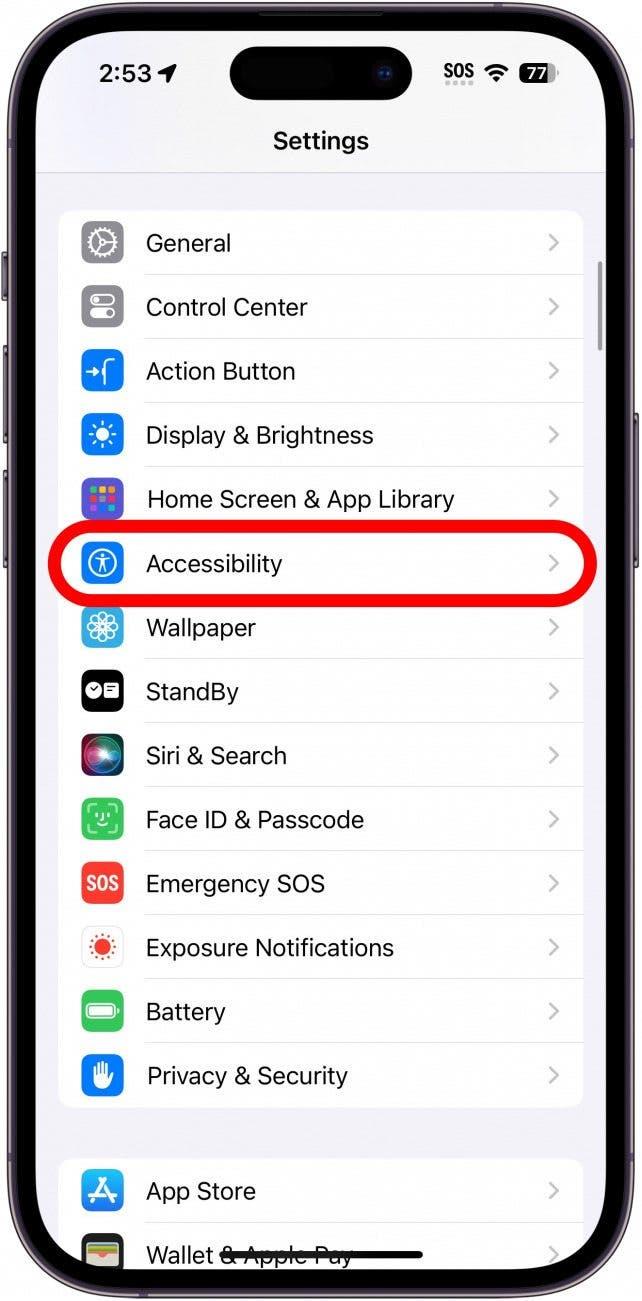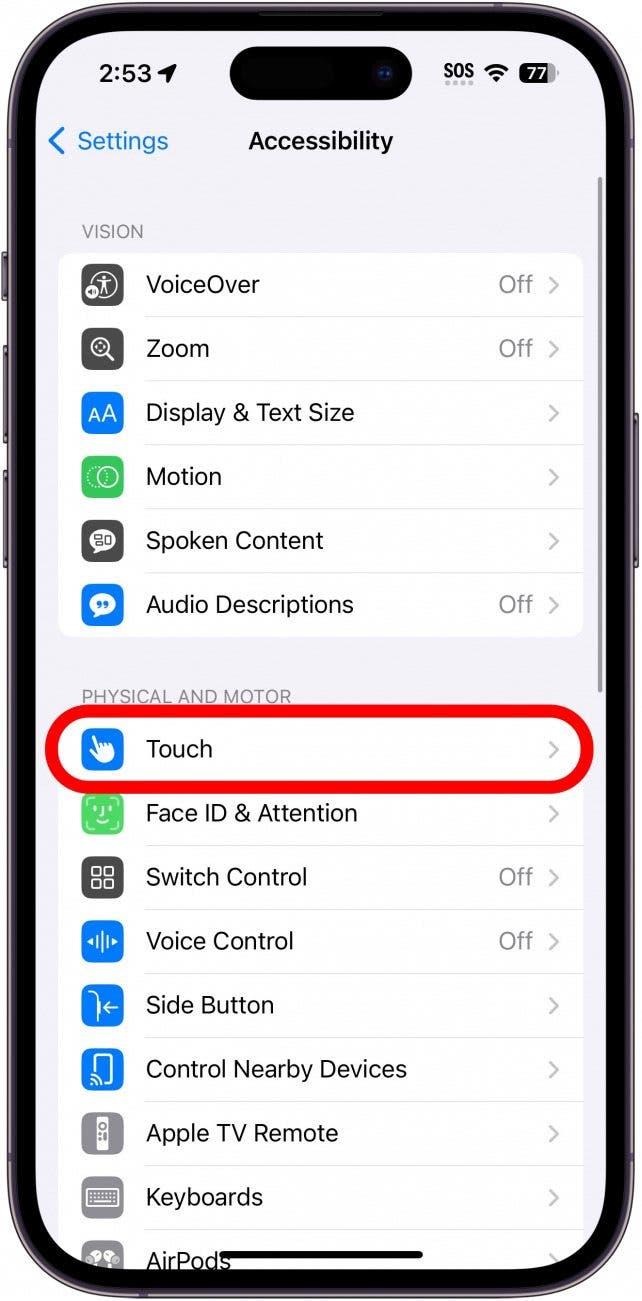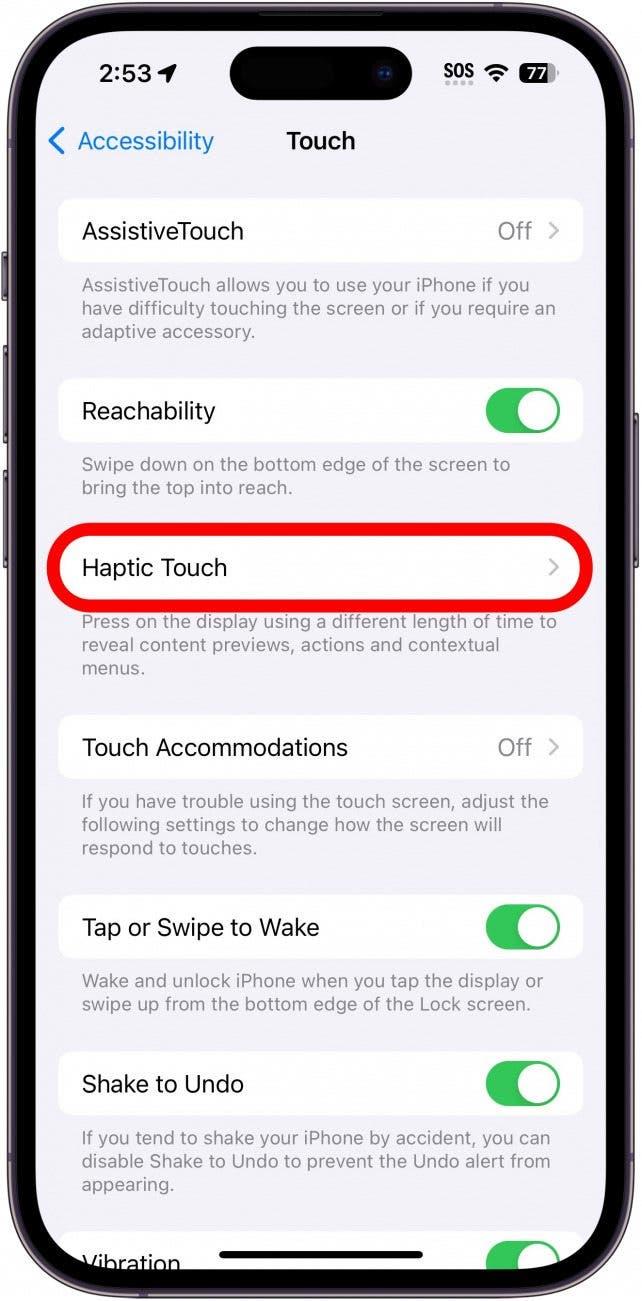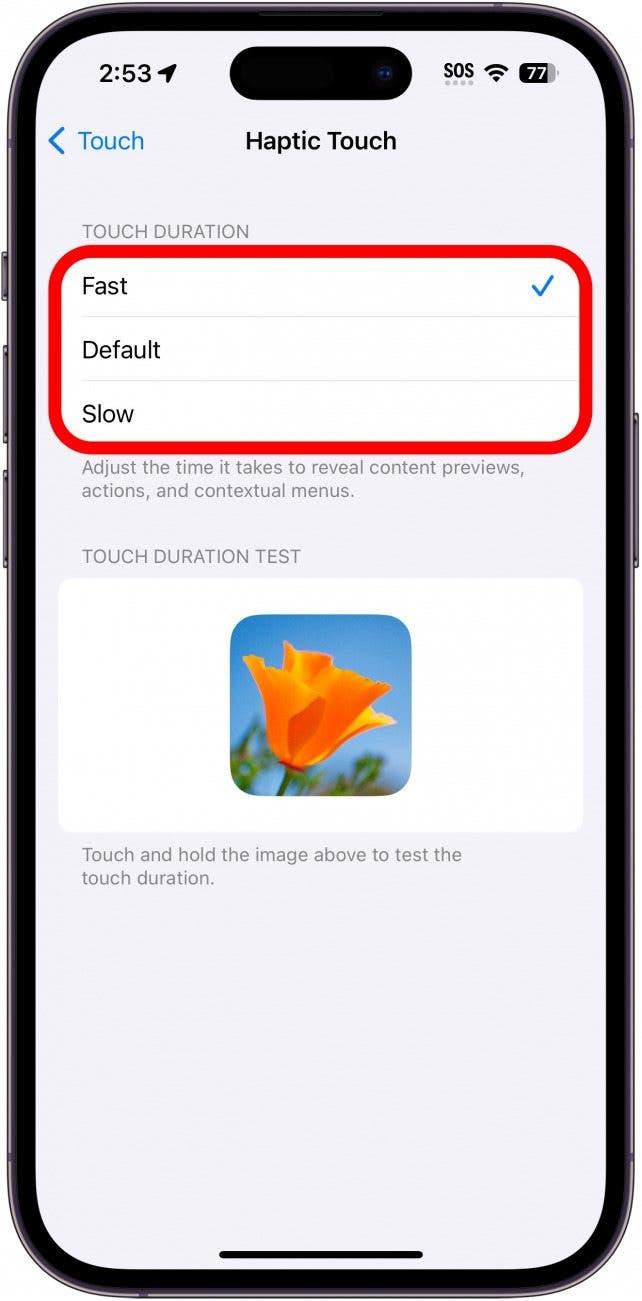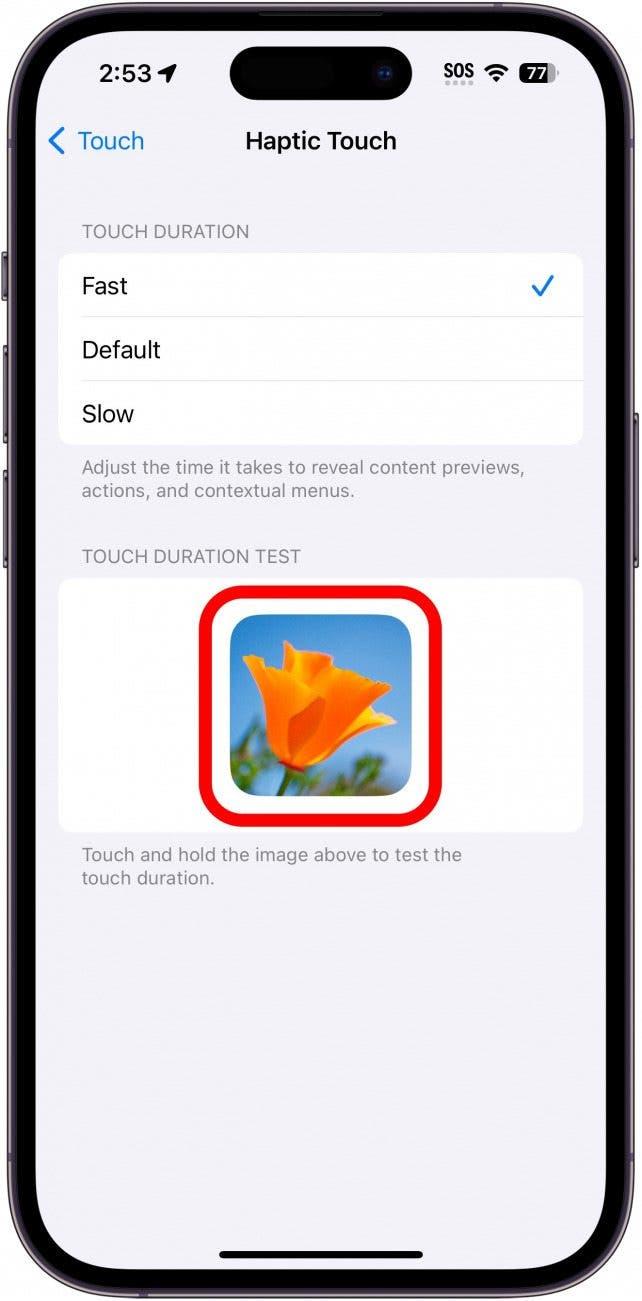Az iPhone rendelkezik egy Haptikus érintés nevű funkcióval, amely lehetővé teszi, hogy bizonyos elemeket megérintsen és nyomva tartson, hogy extra opciókat kapjon, és gyorsan megnyithassa a menüket. A Haptic Touch gyorsabbá és intuitívabbá teszi az iPhone navigálását. Az alapértelmezett érzékenység azonban megnehezítheti ennek a funkciónak az aktiválását, vagy éppen ellenkezőleg, túl könnyűvé teheti, hogy akkor is aktiváld, amikor nem akarod.Íme, hogyan állíthatod be az iPhone érintésérzékenységét.
Miért fogod szeretni ezt a tippet:
- A Haptikus érintés érzékenyebbé és intuitívabbá teheti az érzést.
- Kerüld el, hogy véletlenül aktiváld a Haptic Touchot, amikor nem akarod.
Az iPhone érintésérzékenységének beállítása
Rendszerkövetelmények
Ez a tipp iOS 15 vagy újabb iOS-t futtató iPhone-okon működik. Tudd meg, hogyan frissíthetsz az iOS legújabb verziójára.
A Haptikus Érintés az iOS rendszerben többféleképpen működik. Az Üzenetekben röviden megérinthetsz és lenyomva tarthatsz egy beszélgetést, hogy előugorj és megnézd az új üzeneteket anélkül, hogy olvasottnak jelölnéd őket. Egy alkalmazás megérintésével és nyomva tartásával megjelenhetnek bizonyos beállítások vagy funkciók parancsikonjai. Nézd meg ezt a Haptic Touch tippet, hogy megtudd, mit tudsz kezdeni ezzel a klassz funkcióval. Ha olyan problémája van, ami megnehezíti, hogy valamit nagyon gyorsan megérintsen, akkor érdemes megváltoztatni a Haptic Touch kiváltási sebességét, hogy könnyebben tudja használni ezt a funkciót.
 Fedezd fel az iPhone rejtett funkcióitNaponta kapsz egy tippet (képernyőképekkel és egyértelmű utasításokkal), így naponta mindössze egy perc alatt elsajátíthatod az iPhone-odat.
Fedezd fel az iPhone rejtett funkcióitNaponta kapsz egy tippet (képernyőképekkel és egyértelmű utasításokkal), így naponta mindössze egy perc alatt elsajátíthatod az iPhone-odat.
További rejtett iPhone funkciókért, nézze meg ingyenes Napi tipp hírlevelünket. Íme, így változtathatod meg a Haptic Touch érzékenységét az iPhone-odon:
Megjegyzés: Ha iPhone 6S-től iPhone XS-ig terjedő iPhone készüléked van, akkor a Haptikus érintés helyett a 3D Touchot használod. A 3D Touch érzékenységi beállításait az alábbi lépésekkel találod meg.
- Nyissa meg a Beállításokat, és koppintson a Hozzáférhetőségre.

- A Fizikai & Motor alatt koppintson az Érintés elemre.

- Koppintson a Haptikus érintés lehetőségre.

- Az Érintés időtartama alatt választhat a Gyors, az Alapértelmezett és a Lassú között. A Gyors beállítással csak a másodperc töredékéig kell megérintenie és tartania valamit, mielőtt a Haptikus érintés aktiválódik. Az Alapértelmezett kissé lassabb, körülbelül fél másodpercig tart, a Lassú pedig valamivel több mint egy teljes másodpercig tart, mielőtt aktiválódik.

- Érintse meg és tartsa lenyomva a képet az Érintés időtartamának tesztelése alatt, hogy kipróbálhassa a kiválasztott Érintés időtartamát.

Én a Haptic Touch-ot a Gyorsra szeretem állítani, mivel ez tűnik a legintuitívabbnak. Kísérletezzen a különböző sebességekkel, és találja meg, hogy melyik működik a legjobban az Ön számára. Ezután megtudhatja, hogyan használja a szóköz billentyűt a szöveg kijelölésére és szerkesztésére.